什麼是惡意軟體 HackTool:Win32/Keygen?如何去除?

您是否掃描過您的設備並發現它感染了 HackTool:Win32/Keygen?在您使用破解或金鑰產生器啟動進階軟體後,Windows Defender 可能會自動警告您有關此惡意軟體的存在。

物聯網 (IoT)中有許多有趣且令人興奮的小工具,但其中許多選項沒有適當的安全設定。這就產生了一個稱為影子物聯網的問題,其中用戶可能會無意中允許駭客進入公司網路。
讓我們探討一下什麼是影子物聯網,以及您可能會如何意外地陷入這個問題。
什麼是影子物聯網?
影子物聯網聽起來像是智慧家居設備的非法市場,但現實更加可怕。即使用者將設備放置在企業網路上而不告訴任何人。
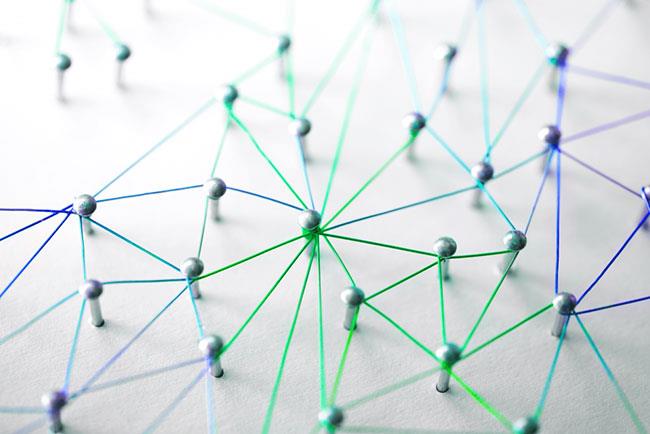
影子 IT 是指使用者在不告訴任何人的情況下將設備放置在業務網路上
企業需要知道什麼連接到其網路。公司需要保護其資產免受安全漏洞的影響,因此他們需要密切監控連接的內容,以防止駭客入侵。
在過去的一兩年裡,這很容易。公司網路只有辦公室周圍有工作站,因此無需擔心外部設備被帶入。
然而,如今,員工經常將自己的設備帶到辦公室並將其連接到公司網路。這些設備包括智慧型手機、個人筆記型電腦、健身手環,甚至休息時的手持遊戲機。
現在,網路管理員面臨著一個更大的問題。人們可以在管理員不知情的情況下引入外部設備並將其連接到網路。這為未知來源的攻擊打開了大門。
影子IT問題有多嚴重?
當然,這種威脅只有在員工實際攜帶設備上班時才會發生。如果沒有人這樣做,影子物聯網問題就會自動解決。那麼有多少設備在管理員不知情的情況下秘密連接到網路呢?
為了回答這個問題,我們來看看 Infoblox 的報告《2020 年陰影中潛伏著什麼》。本報告旨在了解公司網路上有多少影子物聯網設備,以及哪些國家的影子物聯網設備數量最多。
該報告要求不同國家的公司在其網路上定位影子物聯網設備。平均而言,20% 的公司什麼也沒發現,46% 的公司發現 1 到 20 個未知設備,29% 的公司發現 21 到 50 個設備。少數企業發現超過 50 台設備在不知情的情況下使用其網路。
為什麼影子物聯網受到關注?
那麼,為什麼員工要攜帶自己的設備上班是一件壞事呢?為什麼網路上的「隱藏」設備會導致問題?
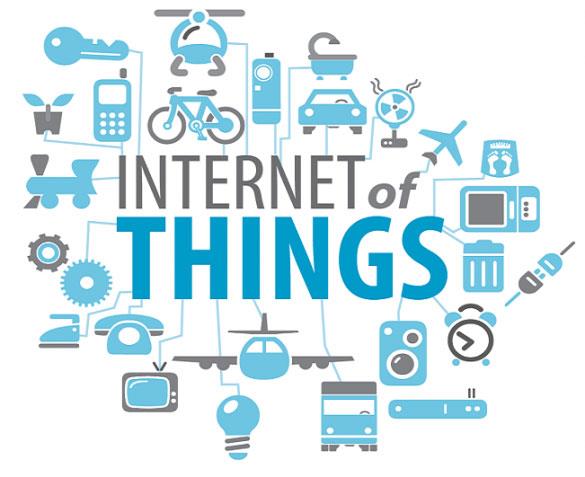
品質較差的物聯網設備將存在許多容易被利用的安全漏洞
主要問題是無法保證這些隱藏設備已得到適當保護。品質較差的物聯網設備將存在許多容易被利用的安全漏洞。因此,如果病毒進入這些設備之一,它就會在連接到網路時傳播。
不僅如此,這些設備通常會保持連線打開,以防使用者或服務想要存取它。而這正是駭客常常希望的。
當員工將可利用的設備連接到公司網路時,就會為駭客創建一個入口點。駭客總是掃描互聯網上的開放端口,如果他們發現員工的不安全設備,他們就可以嘗試闖入它。
如果駭客找到了滲透員工設備的方法,他們就可以利用它作為對公司內部網路發動攻擊的墊腳石。如果成功,駭客將擁有有利的條件來傳播勒索軟體,存取需要限制的資訊或造成損害。
哪些物聯網設備可以安全使用?
物聯網設備的一個大問題是它們都不是真正對網路無害的。正如駭客隨著時間的推移所證明的那樣,如果一個設備可以連接到互聯網,那麼無論該設備多麼簡單,它都有可能被駭客攻擊。
例如,很容易想像駭客可以利用家庭監視器系統做什麼。然而,像智慧燈泡這樣的簡單設備必須是安全的。畢竟,駭客可以用智慧燈泡做什麼呢?
事實證明,駭客幾乎可以做任何事。最近的一項研究發現,飛利浦 Hue 燈泡可用於對家庭網路發動攻擊。這次駭客攻擊證明物聯網設備並不是真正「免疫」攻擊。駭客越來越可怕了!這也不是駭客第一次利用「太簡單而無法破解」的物聯網設備。
您可以採取哪些措施來對抗影子物聯網?
解決影子物聯網的最佳方法是不跟隨物聯網熱潮。

解決影子物聯網的最佳方法是不跟隨物聯網熱潮
雖然連接互聯網的烤麵包機聽起來新穎且令人興奮,但它為駭客攻擊您的網路創造了另一個入口點。所以最好堅持使用「磚」設備。如果設備不在線,駭客就更難越獄!
如果您離不開物聯網設備,則可以將其與行動數據結合使用。如果裝置可以連接到行動數據,請將手機變成熱點並將裝置連接到它。透過將設備移出公司網絡,安全威脅就消失了。
回家時,為 IoT 設備使用單獨的網絡,將單獨的 PC 和手機保留在主網絡上。如果這樣做,您的家庭設備在主網路上將是安全的(物聯網駭客無法觸及它們)。您可能不需要購買新的路由器;只需在現有網路上建立訪客網路並將 IoT 裝置連接到該網路即可。
如果您是企業主,請考慮為員工的電話和公用設施使用不同的網路。如果這樣做,任何進入員工設備的駭客都無法存取敏感資料所在的主網路。
您是否掃描過您的設備並發現它感染了 HackTool:Win32/Keygen?在您使用破解或金鑰產生器啟動進階軟體後,Windows Defender 可能會自動警告您有關此惡意軟體的存在。
探索如何在Windows 10上建立和管理還原點,這是一項有效的系統保護功能,可以讓您快速還原系統至先前狀態。
您可以使用以下 15 種方法輕鬆在 Windows 10 中開啟<strong>裝置管理員</strong>,包括使用命令、捷徑和搜尋。
很多人不知道如何快速顯示桌面,只好將各個視窗一一最小化。這種方法對於用戶來說非常耗時且令人沮喪。因此,本文將向您介紹Windows中快速顯示桌面的十種超快速方法。
Windows Repair 是一款有效的 Windows 錯誤修復工具,幫助使用者修復與 Internet Explorer、Windows Update 和其他重要程式相關的錯誤。
您可以使用檔案總管選項來變更檔案和資料夾的工作方式並控制顯示。掌握如何在 Windows 10 中開啟資料夾選項的多種方法。
刪除不使用的使用者帳戶可以顯著釋放記憶體空間,並讓您的電腦運行得更流暢。了解如何刪除 Windows 10 使用者帳戶的最佳方法。
使用 bootsect 命令能夠輕鬆修復磁碟區引導程式碼錯誤,確保系統正常啟動,避免 hal.dll 錯誤及其他啟動問題。
存檔應用程式是一項功能,可以自動卸載您很少使用的應用程序,同時保留其關聯的檔案和設定。了解如何有效利用 Windows 11 中的存檔應用程式功能。
要啟用虛擬化,您必須先進入 BIOS 並從 BIOS 設定中啟用虛擬化,這將顯著提升在 BlueStacks 5 上的效能和遊戲體驗。








